[i=s] 本帖最后由 Hiccup 于 2025-1-23 11:23 编辑 [/i]<br />
<br />
Docker 部署 Caddy 反代教程
前言
Caddy 是一款功能强大且易于使用的 Web 服务器,以其自动 HTTPS 和简洁的配置而闻名。本教程将指导您如何使用 Docker 快速部署 Caddy 并将其配置为反向代理服务器。
之前曾经使用过Lucky和Traefik。
Lucky对于我来说,显得略微有些臃肿。好处是有webui,使用比较方便,功能也比较多,除了常规的自动申请证书,自动续订之外,还能DDNS,stun穿透等等。
Traefik的话,webui界面约等于没有,不过资源占用略低,http能自动跳转到https,也支持修改配置文件之后,自动重载。docker里面也支持标签自动发现等等功能。不过配置文件里面,域名和IP分成上下部分,修改起来不太方便。
下面是deepseek AI对于3款软件的对比
Nginx、Traefik 和 Caddy 简单对比
| 特性 |
Nginx |
Traefik |
Caddy |
| 定位 |
高性能 Web 服务器/反向代理 |
云原生反向代理和负载均衡器 |
现代化、易用的 Web 服务器 |
| 配置方式 |
基于文件的配置(nginx.conf) |
动态配置(支持多种后端) |
基于文件的配置(Caddyfile) |
| 自动 HTTPS |
需要手动配置(如 Certbot) |
内置支持(Let's Encrypt) |
内置支持(Let's Encrypt) |
| 易用性 |
配置复杂,学习曲线较高 |
中等,适合云原生环境 |
非常简单,配置文件直观 |
| 性能 |
极高,适合高并发场景 |
较高,适合动态环境 |
较高,适合中小型应用 |
| 扩展性 |
通过模块扩展 |
通过插件和中间件扩展 |
通过插件扩展 |
| 云原生支持 |
需要手动集成 |
原生支持 Kubernetes、Docker 等 |
支持 Docker,Kubernetes 需插件 |
| 社区生态 |
非常成熟,文档丰富 |
较新,但社区活跃 |
较新,社区增长迅速 |
| 适用场景 |
高性能 Web 服务、静态文件服务 |
云原生、微服务架构 |
小型项目、快速部署、自动 HTTPS |
| 配置文件示例 |
nginx<br>server {<br> listen 80;<br> location / {<br> proxy_pass http://backend;<br> }<br>} |
yaml<br>http:<br> routers:<br> my-router:<br> rule: "Host(example.com )"<br> service: my-service |
Caddyfile<br>example.com {<br> reverse_proxy /api/* http://backend:8080<br>} |
准备工作
- 域名 (既然反代了,你总得有个自己的域名吧?)
- 目标服务器 (都要反代了,总的有个反代的目标吧?)
步骤
1. 创建项目目录
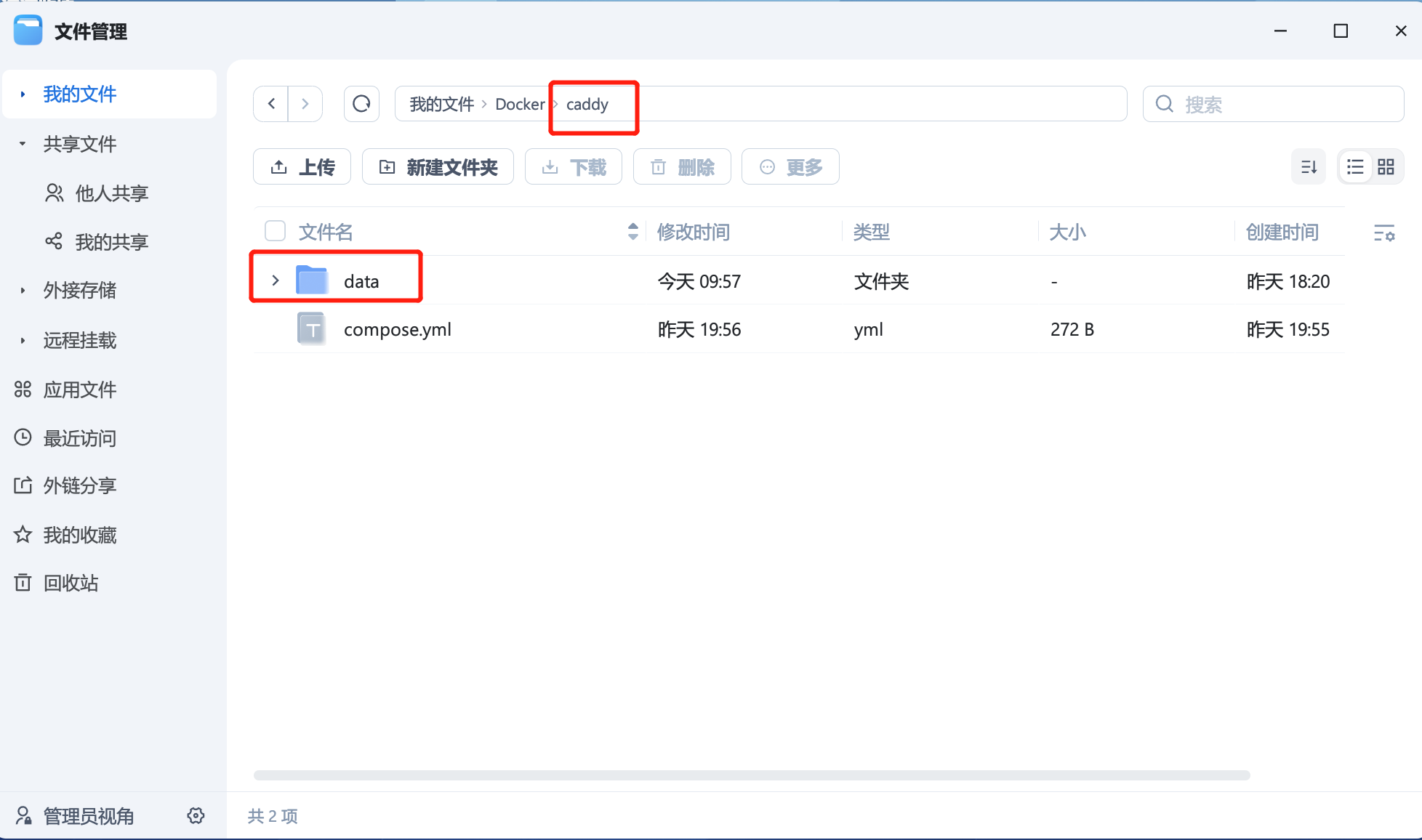
在你喜欢的地方,创建一个caddy目录,并在目录下创建下一个data目录
2. 创建 Caddyfile.txt
Caddyfile 是 Caddy 的配置文件。
不过由于Caddy官方的docker镜像,并不支持由DNS验证来申请证书,
所以我们改用一个第三方的docker镜像,该镜像自动编译添加了官方的DNS验证申请证书的插件
镜像地址:sliamb/caddy
作者博客:caddy配置示例
镜像作者顺便修改了caddyfile为txt文件,更加方便飞牛编辑。
创建一个名为 caddyfile.txt 的文件并添加以下内容:
caddyfile.txt
{
#修改docker全局监听端口
http_port 8080 # 修改默认 HTTP 端口为 8080
https_port 8443 # 修改默认 HTTPS 端口为 8443,外网访问的时候。就是域名:8443
}
# 泛域名配置
*.XXXXX.net {
# 启用 TLS,使用 DNSPod 的 DNS-01 挑战申请泛域名证书
tls {
dns dnspod ID,TOKEN
}
#tls {
# dns alidns {
# access_key_id XXXXXXXXXXX
# access_key_secret XXXXXXXXXXXXX
# }
# } alidns的格式未经测试,根据镜像作者文档修改而来,可能存在出错的可能,请各位自行尝试。
#
# 根据子域名配置反向代理,@AAA为服务名,保证上下一致即可,host后面则为外网访问域名,按需填写,proxy后面是内网ip,按需填写
@AAA host AAA.XXXXX.XXX
handle @AAA {
reverse_proxy 10.10.10.2:5666
}
@BBB host BBB.XXXXX.XXX
handle @BBBBB {
reverse_proxy 10.10.10.1
}
@CCC host CCC.XXXXXX.XXX
handle @CCC {
reverse_proxy 10.10.10.3:8080
}
handle {
respond 404#兜底规则,不匹配上面域名,则返回404
}
}
说明:
3. 创建 docker-compose.yml
`
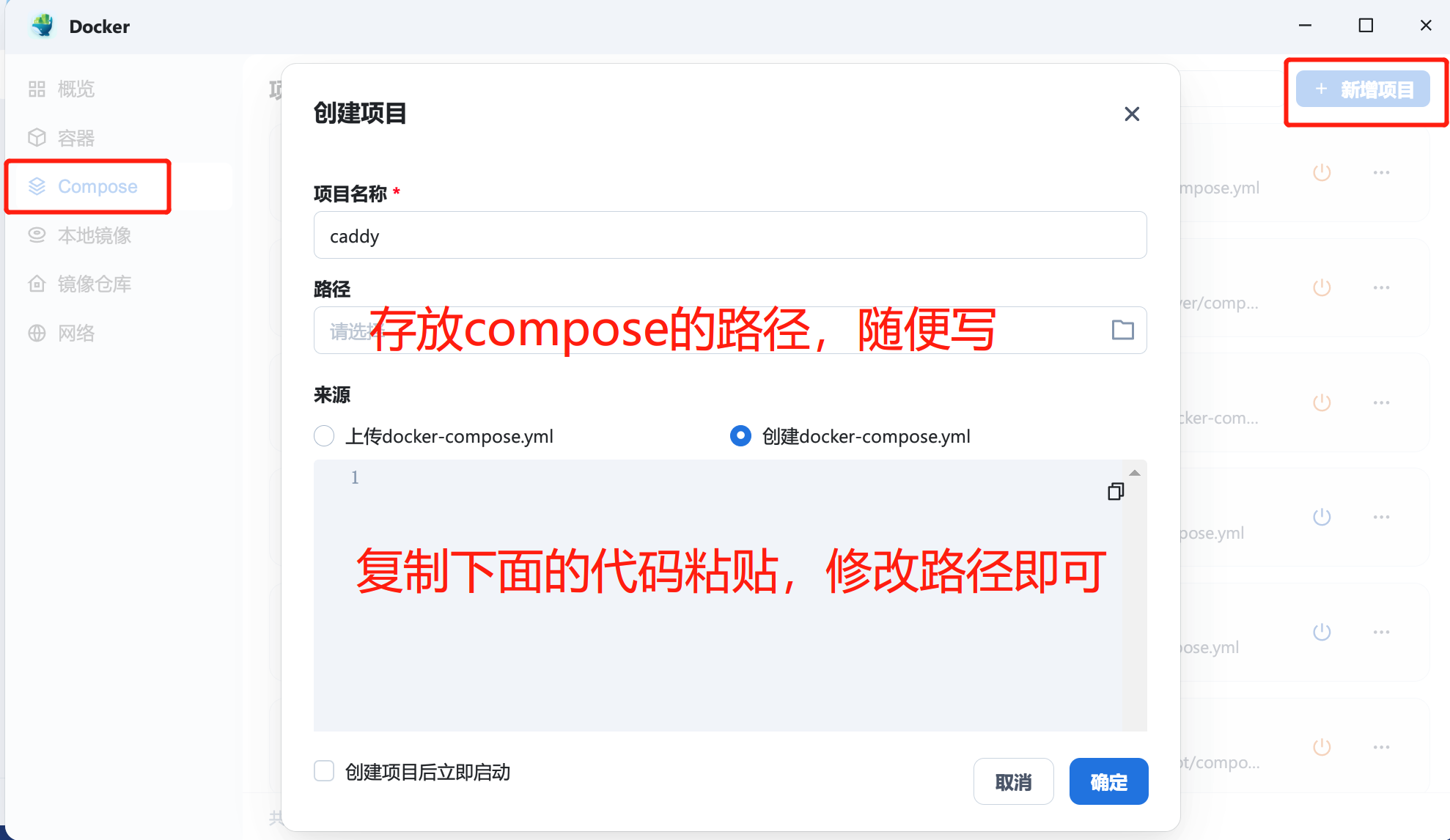
services:
caddy:
pull_policy: always
image: sliamb/caddy:latest
container_name: caddy
restart: always
environment:
- TZ=Asia/Shanghai
- DNS=223.5.5.5,8.8.8.8
volumes:
- /填写你刚才创建文件夹的路径:/data
network_mode: "host"
说明:
使用host模式,性能会略好,但是可能会存在端口冲突问题,端口配置在caddyfile.txt的最开头,全局端口配置修改。
如果使用bridge模式,可以删除caddyfile.txt的全局端口配置,并映射80和443端口
4. 启动 Caddy
启动caddy,并在路由器开启转发caddy的https端口,也就是配置文件中的8443端口
5. 验证
- 访问
http://aaa.example.com,请求将被代理到目标服务器。
总结
通过以上步骤,您已经成功使用 Docker 部署了 Caddy 并将其配置为反向代理服务器。
您可以根据需要修改 caddyfile.txt 文件来配置更多功能,例如负载均衡、缓存等。
您也可以参考官网文档,来访问您自己的静态html,来为自己创建一个独一无二的导航页。
并且社区插件也支持ddns等各种功能,有能力的可以自行编译docker镜像。
该镜像的caddy,并不支持动态重载配置文件,所以每次修改完配置文件,需要重启才会生效。这算是其中一个略微影响我使用的缺点。
参考文档
B站-脑脑脑、Docker镜像作者博客、镜像作者Github项目页
更新内容:
1、由于飞牛远程访问需要证书,所以增加一个全局ddns的证书申请,并切换证书发行商为zerossl
2、caddy的自动http-https是针对于标准80端口-标准443端口的。但是对于大多数人的环境,并不适用。所以翻了几天的文档,在github找到了对应的解决方案。
3、增加某些本身就是https的网址反代。(其实就是跳过原本网址的证书验证)
再贴一次全部配置,我加上注释,按需修改。
{
# 配置 DNSPod 的 DNS-01 挑战
# email xxxxxx@qq.com # 替换为您的邮箱
# acme_dns cloudflare xxxxxxxxxxxxxxxxxxxxxxx # 替换为 cloudflare 的 token
# 以上两条是基于let‘s encrypt的格式,如果是zerossl,参考下面
acme_ca https://acme.zerossl.com/v2/DV90 #切换证书发行商为ZeroSSL
acme_eab {
key_id XXXXXXXXXXXXXXXXXX #ZeroSSL网站上api的ID
mac_key XXXXXXXXXXXX #ZeroSSL网站上api的KEY
}
auto_https disable_redirects #关闭caddy默认的自动https,因为它是基于标准端口的
http_port 8080 # 修改默认 HTTP 端口为 8080
https_port 8443 # 修改默认 HTTPS 端口为 8443
servers { #这一串代码块就是实现非标端口的http重定向https
listener_wrappers {
http_redirect
tls
}
}
}
XXXXXX.com:8443 { #增加一个主域名,不代理任何网站,只是为了申请一张证书,可以导出给其他设备使用
}
# 泛域名配置
*.xxxxxxxxx.com:8443 {
# 根据子域名配置反向代理
@fn host f.xxxxxxxxx.com
handle @fn {
reverse_proxy 10.10.10.2:5667 {
transport http { #跳过本地的证书验证,由caddy加密
tls_insecure_skip_verify
}
}
}
@ikuai host i.xxxxxxxxx.com #常用的反代
handle @ikuai {
reverse_proxy 10.10.10.1
}
handle { #兜底规则,匹配不上以上任何网址,则返回404
respond 404
}
}
最后给一个证书导出的命令行。caddy的容器终端运行即可。
这个是ZeroSSL的证书位置,导出到caddyfile.txt的文件夹位置
cp -r ./.local/share/caddy/certificates/acme.zerossl.com-v2-dv90/ /data/cert/
如果是其他证书发行商。查询该路径,然后按需修改即可
ls ./.local/share/caddy/certificates/